我们在使用win7系统的时候,可以通过快捷方式来切换窗口,但是可以切换的窗口数量是有限制的,那么应该怎么操作才能够更改窗口数量呢,关于这个问题,本期的win7教程就为广大用户们分享完整的设置方法,希望今天系统之家带来的内容可以帮助更多人解决问题。
win7修改切换窗口数量教程
1、按下“win+r”组合键呼出运行,在框内输入“regedit”按下回车键打开注册表编辑器。

2、在注册表中依次展开“hkey_current_user \ control panel \ desktop”。
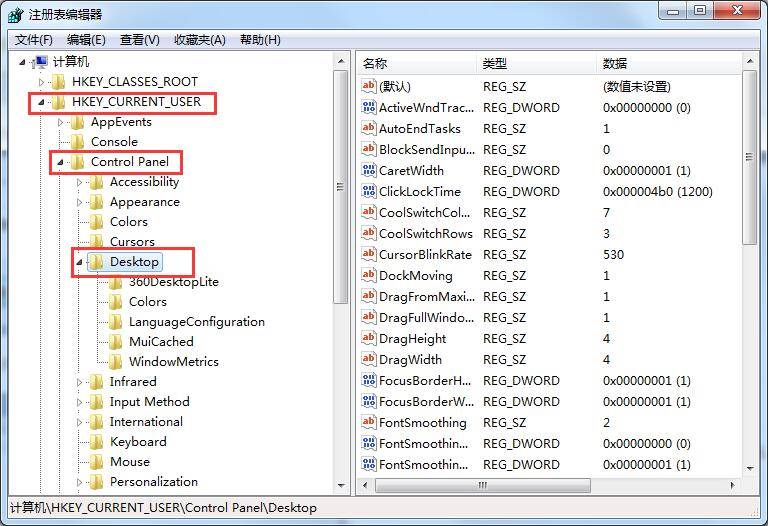
3、在窗口右侧找到“coolswitchcolumns”项并双击打开。
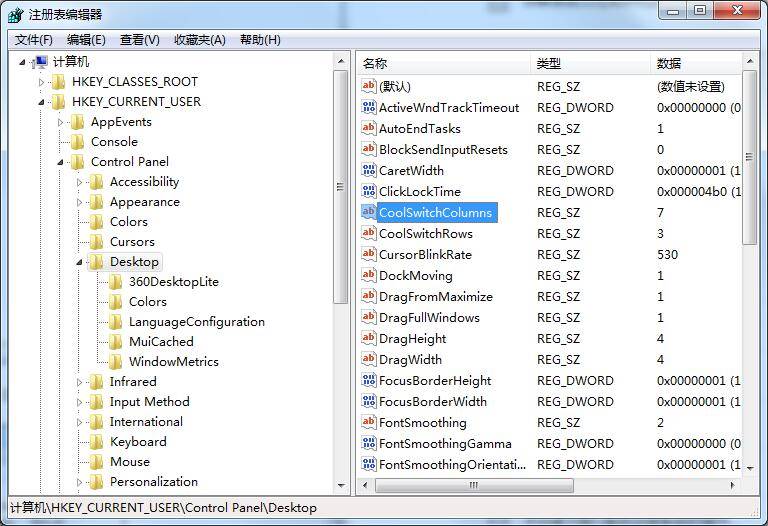
4、在该框内将数值数据修改为自己想要的数量然后点击确定重启计算机即可。
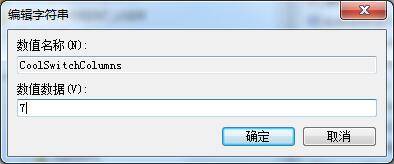
注意事项:
1. 修改注册表前,请备份注册表,以防操作失误导致系统问题。
2. 修改注册表可能会影响系统稳定性,建议谨慎操作。
3. 修改切换窗口数量后,可能会影响系统性能,特别是在打开大量窗口时,请根据自己的电脑配置进行调整。
通过简单的修改注册表,我们可以轻松地调整win7系统的切换窗口数量。不再受限于默认设置,我们可以根据自己的需求自由选择显示当前窗口、所有窗口或最近使用的窗口。记得备份注册表并谨慎操作,享受自定义切换窗口数量带来的便利吧,希望大家喜欢,请继续关注代码网。





发表评论